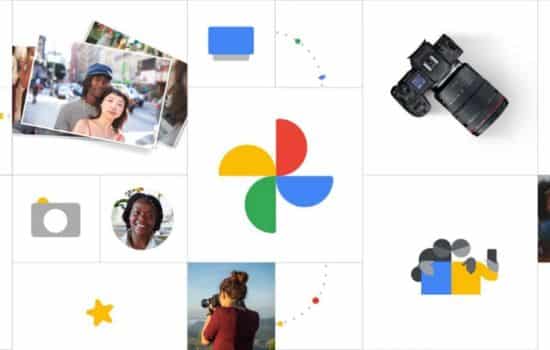Hidex : Récupérer des photos supprimées
★ 4,5Les informations sur la taille, l'installation et la garantie peuvent varier à mesure que des mises à jour sont effectuées dans les magasins officiels.
Perdre des photos importantes sur votre iPhone peut être une expérience frustrante, surtout lorsqu'il s'agit de souvenirs précieux comme des photos de famille, des photos de voyage ou des événements spéciaux.
Heureusement, Apple a intégré plusieurs fonctionnalités pour aider les utilisateurs à récupérer facilement et efficacement des photos supprimées. Si vous avez accidentellement supprimé des photos sur votre iPhone, il existe plusieurs façons de les récupérer avant qu'elles ne soient définitivement supprimées.
Dans cet article, nous expliquerons comment récupérer des photos supprimées sur un iPhone à l'aide des outils intégrés d'iOS et de quelques méthodes supplémentaires pour vous assurer de ne pas perdre ces précieux souvenirs.
Comment fonctionne la récupération de photos sur iPhone ? 🧠
Lorsque vous supprimez une photo sur votre iPhone, elle n'est pas immédiatement supprimée de l'appareil. Elle est plutôt déplacée vers un dossier appelé « Récemment supprimé » dans l'application Photos, où elles sont conservées pendant 30 jours. Durant cette période, vous pouvez facilement récupérer les photos supprimées. Si, au bout d'un certain temps, elles ne sont pas restaurées, l'iPhone les supprime définitivement pour libérer de l'espace.
Étape 1 : Récupérer les photos supprimées récemment sur iPhone 📂
Le moyen le plus rapide et le plus simple de récupérer des photos supprimées sur un iPhone est d'utiliser le dossier « Récemment supprimé »Ce dossier stocke les photos supprimées au cours des 30 derniers jours, vous donnant suffisamment de temps pour les récupérer avant qu'elles ne soient définitivement supprimées.
Étapes pour récupérer des photos « Récemment supprimées » :
- Ouvrez l’application « Photos » sur votre iPhone.
- Accéder à l'onglet « Albums » en bas de l'écran.
- Faites défiler vers le bas jusqu'à ce que vous trouviez l'album « Récemment supprimé ».
- Touche « Récemment supprimé » et vous verrez toutes les photos que vous avez supprimées au cours des 30 derniers jours.
- Touche "Sélectionner" dans le coin supérieur droit et choisissez les photos que vous souhaitez récupérer.
- Touche "Récupérer" en bas à droite de l'écran pour remettre les photos dans leur album d'origine.
Et voilà ! Les photos sélectionnées seront automatiquement restaurées dans la galerie de votre iPhone. C'est la méthode la plus simple pour récupérer des photos supprimées, tant qu'elles sont encore dans la période de 30 jours.
Étape 2 : Récupérer des photos depuis iCloud (si vous avez effectué une sauvegarde) ☁️
Si vous avez activé Sauvegarde iCloud Sur votre iPhone, il est fort probable que vos photos aient été sauvegardées automatiquement avant d'être supprimées. Dans ce cas, vous pouvez restaurer une sauvegarde iCloud pour récupérer vos photos supprimées.
Étapes pour restaurer des photos à partir d’une sauvegarde iCloud :
- Aller à Réglages > [Votre nom] > iCloud > Photos.
- Assurez-vous que l'option « Photos dans iCloud » est activé. Cela permettra à toutes vos photos d'être automatiquement synchronisées avec iCloud.
- Si vos photos ne sont pas disponibles via « Récemment supprimées » et « Photos dans iCloud » n'est pas activé, vous pouvez essayer de restaurer une sauvegarde complète depuis iCloud, ce qui vous permettra de récupérer toutes les photos incluses dans cette sauvegarde.
Pour restaurer une sauvegarde depuis iCloud :
- Assurez-vous de sauvegarder vos données actuelles (si vous ne l'avez pas déjà fait).
- Réinitialisez votre iPhone aux paramètres d'usine en allant dans Paramètres > Général > Réinitialiser > Effacer tout le contenu et les paramètres.
- Au cours du processus de configuration initiale, sélectionnez Restaurer à partir de la sauvegarde iCloud.
- Connectez-vous à votre compte iCloud et sélectionnez la sauvegarde contenant les photos supprimées.
- Attendez que le processus soit terminé et vérifiez si les photos récupérées sont présentes.
Étape 3 : Récupérer des photos avec iTunes (si vous avez effectué une sauvegarde locale) 💻
Si vous préférez sauvegarder votre ordinateur via iTunes soit Chercheur Sur macOS Catalina ou version ultérieure, vous pouvez récupérer des photos supprimées en restaurant une sauvegarde locale. Cette méthode est utile si vous n'avez pas accès à iCloud, mais que vous avez déjà synchronisé votre iPhone avec iTunes/Finder.
Étapes pour récupérer des photos à partir d'une sauvegarde iTunes/Finder :
- Connectez votre iPhone à votre ordinateur et ouvrez iTunes (soit Chercheur sur macOS Catalina et versions ultérieures).
- Sélectionnez votre iPhone lorsqu’il apparaît dans la fenêtre iTunes/Finder.
- Dans l'onglet Résumé, sélectionner Restaurer la sauvegarde.
- Choisissez la sauvegarde qui contient les photos supprimées et appuyez sur Restaurer.
- Attendez que le processus soit terminé et vérifiez si vos photos ont été restaurées.
Veuillez noter que ce processus effacera toutes les données que vous avez ajoutées depuis la dernière sauvegarde. Il est donc judicieux de faire une sauvegarde à jour avant de restaurer une sauvegarde précédente.
Étape 4 : utiliser des outils de récupération tiers 📱🔧
Si vos photos ne figurent pas dans la liste « Supprimées récemment », si vous n'avez pas de sauvegarde iCloud ou iTunes, ou si la restauration échoue, des applications tierces peuvent vous aider à récupérer les photos supprimées de votre iPhone. Certaines de ces applications nécessitent de connecter votre iPhone à un ordinateur pour effectuer une analyse approfondie des données.
Certaines applications populaires pour récupérer des photos supprimées sont :
- Dr.Fone (disponible pour iOS et Android)
- Tenorshare UltData (iOS)
- EaseUS MobiSaver (iOS)
Ces outils peuvent analyser votre appareil à la recherche de photos supprimées et vous offrir la possibilité de les récupérer. Cependant, leur succès n'est pas toujours garanti et il est souvent nécessaire de payer pour la version complète.
Étape 5 : Prévenir la perte future de photos 🛡️
Pour éviter que cela ne se reproduise à l’avenir, nous recommandons :
- Effectuer des sauvegardes automatiques dans iCloud ou dans un service de stockage cloud tel que Google Photos soit DropboxDe cette façon, vos photos seront toujours protégées.
- Activer « Photos iCloud » pour que vos photos soient synchronisées sur tous vos appareils et stockées dans le cloud.
- Gardez votre iPhone à jour pour garantir le bon fonctionnement des systèmes de sécurité et de secours.
Voir aussi :
- 🌪️ Wicked 2 : Tout ce que nous savons sur la suite très attendue
- 🏆 Application pour regarder les Grammys : comment profiter du gala depuis votre téléphone portable
- 🎮 GTA 6 ADIADO NOVAMENTE
- 🧟 Le Retour de la Momie : Le retour d’un classique et le retour de ses stars
- Expansion mondiale du phénomène otaku : communautés d’anime, mode, économie et culture à travers le monde
Conclusion : Récupérez vos photos supprimées sur iPhone ! 📸✨
Si vous avez perdu des photos importantes sur votre iPhone, pas d'inquiétude. En suivant les étapes appropriées, comme consulter votre dossier « Supprimés récemment », restaurer depuis iCloud ou iTunes et utiliser des outils de récupération tiers, vous pouvez facilement récupérer vos photos supprimées. N'oubliez pas que des sauvegardes régulières sont le meilleur moyen d'éviter de perdre définitivement vos précieux souvenirs.
Ne perdez pas espoir ! N'oubliez pas que vos photos sont peut-être plus proches que vous ne le pensez ! 📷✨